Um den PSP-Code in einem Projekt festzulegen oder vom PSP-Plan zu übernehmen, gibt es in MS Project eine sehr schöne und automatische Eingabemöglichkeit. Will man aber für einige Vorgänge oder Meilensteine von dieser Vorgabe abweichen, dann sträubt sich manchmal MS Project. Aber natürlich geht das auch. Alles eine Sache des richtigen Hakens.
PSP-Code automatisieren
Über das Menüband Projekt/Eigenschaften/PSP-Code und dort die Auswahl "Code definieren..." gelangen Sie in den PSP-Code-Editor.
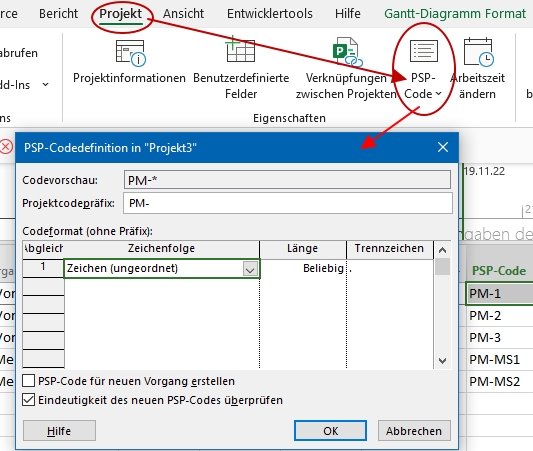
In dem Feld "Projektcodepräfix" geben Sie ein Kürzel ein. Eine Möglichkeit sind die Anfangsbuchstaben Ihres Projektes. Ich benutze in meinem Beispiel "PM" für Projektmanagement und füge noch ein Minuszeichen danach ein, um einen optischen Abstand für die weiteren Zeichen zu setzen.
In der "Codevorschau" sehen Sie stets, wie es anschließend in der Tabelle ausschaut.
Unten nun haben Sie die Möglichkeit verschiedene Kriterien für die weitere Gestaltung der PSP-Code-Gliederung anzugeben. Neben den unsortierten Zeichen, wie in meiner Auswahl, haben Sie Großbuchstaben oder und Kleinbuchstaben, sowie Zahlen zur Verfügung. Bei der Länge geben Sie die jeweilige Anzahl (Länge) der Zeichen an, die in der jeweiligen Ebene dargestellt werden sollen. Beim "Trennzeichen" wird der Trenner zwischen den einzelnen Ebenen angegeben.
Wenn Sie beispielsweise einen Sammelvorgang und einem zugehörigen Vorgang haben wird zunächst die Präfix angezeigt und im Sammelvorgang dahinter dann die Angabe in Zeile 1. Im Vorgang selber wird dann am Ende die Angabe aus Zeile 2 angehängt. Und so weiter.
EInige Beispiele, wie Sie den PSP-Code definieren können:
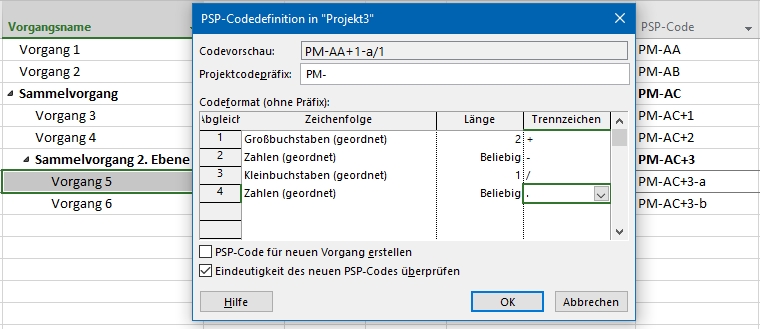
Wenn Sie bei jedem neuen Vorgang automatisch einen PSP-Code erstellen möchten, müssen Sie unten bei "PSP-Code für neuen Vorgang erstellen" den Haken setzen! Desgleichen, wenn Sie jedem Vorgang einen eindeutigen PSP-Code zuordnen möchten. Project überprüft dann die Eindeutigkeit und sorgt dafür, dass es keine Dopplungen gibt. Manchmal gibt es aber Vorgänge, die unter dem gleichen PSP-Code stehen (müssen). Dann unbedingt den Haken bei "Eindeutigkeit des neuen PSP-Codes überprüfen" entfernen!
Vorgänge mit anderen PSP-Code-Definitionen bezeichnen
Wenn Sie, beispielsweise, Meilensteine oder auch bestimmte andere Vorgänge mit einer anderen Codierung als vorgegeben, versehen möchten, dann sträubt sich MS Project oftmals und lässt eine andere Bezeichnung, die von der Vorgesehenden abweicht, nicht zu.
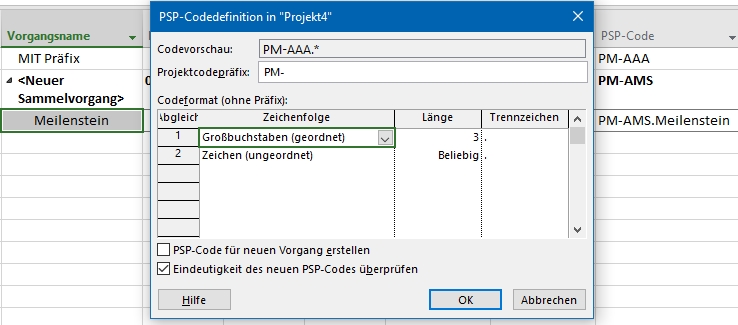
Wenn Sie das benötigen besteht der "Trick" darin, den Haken bei "PSP-Code für neuen Vorgang erstellen" nicht zu setzen. Dann können Sie Ihren eigenen Code eingeben. Allerdings folgt MS Project hier natürlich auch Ihren Gliederungsangaben. Geben Sie als zweite Ebene Großbuchstaben an, können Sie keine Zahlen angeben. Wenn Sie das jedoch möchten, müssen Sie hier "Zeichen (ungeordnet)" einstellen. Dann bleibt es Ihnen überlassen, ob Sie Groß- oder Kleinbuchstaben oder Zahlen eingeben.
PSP-Code aktualisieren
Wenn Sie den Haken nicht gesetzt haben beim "PSP-Code für neuen Vorgang erstellen", dann müssen Sie ab und an eventuell Ihr Projekt aktualisieren. Dafür gibt es mehrere Vorgehensweisen. Eine geht über das gleiche Menü über die zweite Auswahl beim PSP-Code: "Neu berechnen..." (Projekt/Eigenschaften/PSP-Code). Die Einstellung "Gesamtes Projekt" sollte mit Bedacht gewählt werden. Denn wenn Sie eigne Code-Definitionen vergeben haben, dann werden diese überschrieben. Besser ist es daher, wenn Sie zuvor die Vorgänge markieren, für die Sie einen neuen PSP-Code benötigen.
Eine zweite Möglichkeit und immer bezogen auf das ganze Projekt, geht über den Befehl "Projekt berechnen". Den finden Sie im Menüband unter Projekt/Zeitplan/Projekt berechnen. Das geht am schnellsten - bezieht sich aber immer(!) auf das ganze Projekt und berechnet nicht nur den PSP-Code neu!
